Glidende gjennomsnitt betyr at vi beregner gjennomsnittet av gjennomsnittet av datasettet vi har, i Excel har vi en innebygd funksjon for beregningen av glidende gjennomsnitt som er tilgjengelig i dataanalysefanen i analyseseksjonen, det tar et inngangsområde og utdata område med intervaller som utgang, beregninger basert på bare formler i excel for å beregne glidende gjennomsnitt er vanskelig, men vi har en innebygd funksjon i excel for å gjøre det.
Hva er glidende gjennomsnitt i Excel
Glidende gjennomsnitt er en mye brukt teknikk i tidsserie-analyse som brukes til å forutsi fremtiden. De bevegelige gjennomsnittene i en tidsserie er i utgangspunktet konstruert ved å ta gjennomsnitt av forskjellige sekvensielle verdier av en annen tidsseriedata.
Det er tre typer glidende gjennomsnitt, nemlig enkelt glidende gjennomsnitt, vektet glidende gjennomsnitt og eksponentielt glidende gjennomsnitt i excel.
# 1 - Enkelt glidende gjennomsnitt i Excel
Et enkelt glidende gjennomsnitt hjelper til med å beregne gjennomsnittet av det siste antall perioder i en dataserie. Anta at prisene på n periode er gitt. Deretter er det enkle glidende gjennomsnittet gitt som
Enkelt glidende gjennomsnitt = (P1 + P2 +…. + Pn) / n
# 2 - Vektet glidende gjennomsnitt i Excel
Det vektede glidende gjennomsnittet gir det vektede gjennomsnittet av de siste n periodene. Vektingen avtar med hvert datapunkt for forrige tidsperiode.
Vektet glidende gjennomsnitt = (Pris * vektingsfaktor) + (Pris for forrige periode * vektingsfaktor-1)
# 3 - Eksponentielt glidende gjennomsnitt i Excel
Det ligner på et enkelt glidende gjennomsnitt som måler trender over en periode. Mens enkelt glidende gjennomsnitt beregner et gjennomsnitt av gitte data, legger eksponentielt glidende gjennomsnitt mer vekt på gjeldende data.
Eksponensielt glidende gjennomsnitt = (K x (C - P)) + P
Hvor,
- K = eksponentiell utjevningskonstant
- C = gjeldende pris
- P = eksponentielt glidende gjennomsnitt for tidligere perioder (enkelt glidende gjennomsnitt brukt for beregning av første perioder)
Hvordan beregne glidende gjennomsnitt i Excel?
Nedenfor er eksemplene på et glidende gjennomsnitt i Excel.
Eksempel 1 - Enkelt glidende gjennomsnitt i Excel
For å beregne det enkle glidende gjennomsnittet har vi tatt salgsdata for et selskap fra januar til desember for året 2018. Målet vårt er å glatte ut dataene og å kjenne salgstallet i januar 2019. Vi vil bruke tre måneders glidende gjennomsnitt her.
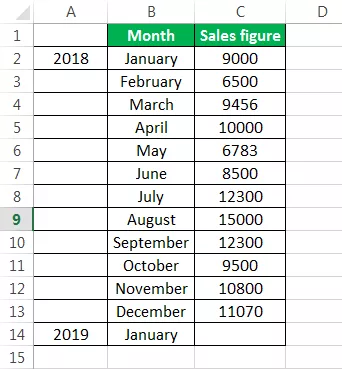
Trinn 1: Det glidende gjennomsnittet fra januar, februar og mars beregnes ved å ta summen av månedens salgstall og deretter dele det med 3.

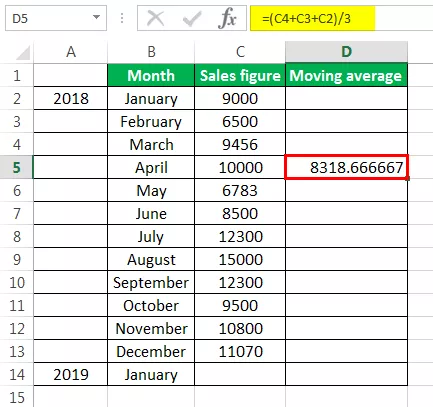
Trinn 2: Å velge i hjørnet av D5-cellen og bare dra og slippe ned vil gi det glidende gjennomsnittet for de gjenværende periodene. Dette er excels fyllverktøyfunksjon.

Salgsprognosen for januar 2019 er 10456.66667.

Trinn 3: Nå plotter vi salgstallet og det glidende gjennomsnittet i linjediagrammet for å forstå forskjellen i trend. Dette kan gjøres fra innsettingsfanen. For det første har vi valgt dataserien, og deretter har vi brukt linjediagrammet fra Charts-delen under insert.
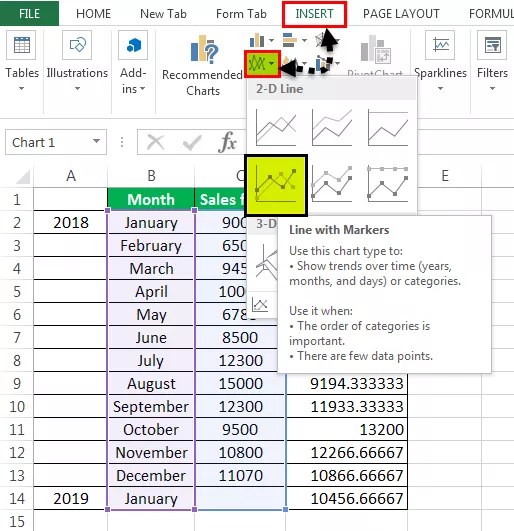

Etter å ha laget grafene, kan det sees at grafen med det glidende gjennomsnittet er mye mer utjevnet enn den originale dataserien.

Eksempel 2 - Enkelt glidende gjennomsnitt gjennom dataanalysefanen i Excel
- Under Datafanen under Analysegruppen må vi klikke Dataanalyse. Følgende er skjermbildet.

- Fra dataanalysen kan du få tilgang til det glidende gjennomsnittet.
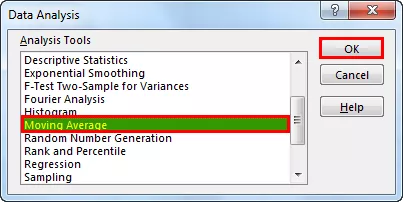
- Etter å ha klikket på det glidende gjennomsnittet, har vi valgt salgstallet som inngangsområde.

- Etikettene i den første raden er klikket for å gi utmerket forståelse for at den første raden har etikettenavnet.

- Intervall 3 er valgt fordi vi ønsker tre års glidende gjennomsnitt.

- Vi har valgt utgangsområdet med tilknytning til salgstallet.

- Vi ønsker også å se kartutgangen, der vi vil kunne se forskjellen mellom den faktiske og prognosen.

Dette diagrammet viser forskjellen mellom faktisk og prognostisert glidende gjennomsnitt.

Eksempel 3 - Vektet glidende gjennomsnitt i Excel

Vi bruker det tre år vektede glidende gjennomsnittet, og formelen er gitt i skjermbildet.
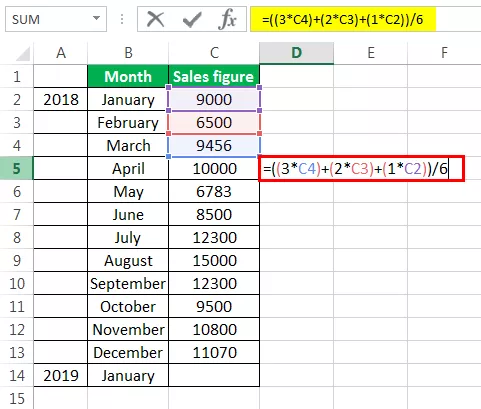
Etter å ha brukt formelen fikk vi det glidende gjennomsnittet i en periode.

Vi fikk det glidende gjennomsnittet for alle andre perioder ved å dra og slippe verdier i følgende celler.

Varselet for januar 2019, dvs. 10718,33

Nå tok vi linjediagrammet for å se utjevning av data. For dette har vi valgt vår prognose i måneden og deretter satt inn et linjediagram.

Nå vil vi sammenligne våre forventede data med våre faktiske data. I skjermbildene nedenfor kan vi enkelt se forskjellen mellom de faktiske dataene og prognostiserte dataene. Grafen på toppen er de faktiske dataene, og grafen nedenfor er glidende gjennomsnitt og prognostiserte data. Vi kan se at grafikken for glidende gjennomsnitt har jevnet seg betydelig sammenlignet med grafen som inneholder de faktiske dataene.


Eksempel 4 - Eksponentielt glidende gjennomsnitt i Excel
Formelen for det eksponensielle glidende gjennomsnittet er S t = α.Y t-1 + (1- α) S t-1 … (1)
Hvor,
- Y t-1 = faktisk observasjon i t-1. Periode
- S t-1 = enkelt glidende gjennomsnitt i t-1. Periode
- α = utjevningsfaktor, og det varierer mellom .1 og .3. Jo større verdien av α nærmere er diagrammet til de faktiske verdiene, og jo mindre verdien av α er, desto glattere vil diagrammet være.
Først beregner vi det enkle glidende gjennomsnittet, som vist tidligere. Etter det bruker vi formelen gitt i ligning (1). For å fikse α-verdien for alle følgende verdier, har vi trykket på F4.
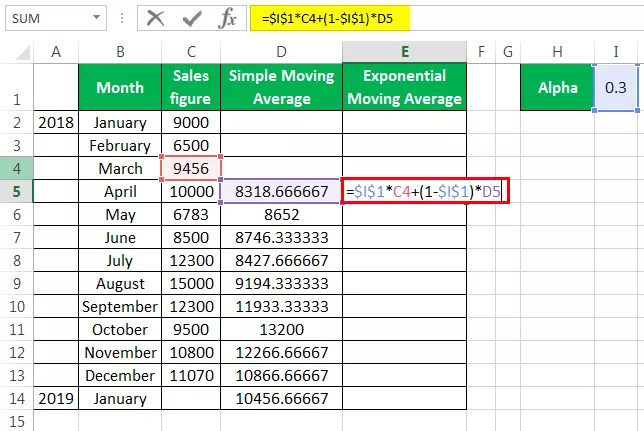

Vi får verdiene ved å dra og slippe inn følgende celler.

Nå vil vi se sammenligningen mellom de faktiske verdiene, enkelt glidende gjennomsnitt og eksponensielt glidende gjennomsnitt i excel. Vi har gjort dette ved å lage et linjediagram.

Fra skjermbildet ovenfor kan vi se forskjellen mellom det faktiske salgstallet, enkelt glidende gjennomsnitt og eksponentielt glidende gjennomsnitt i excel.
Ting å huske på glidende gjennomsnitt i Excel
- Det enkle glidende gjennomsnittet kan beregnes ved hjelp av en AVERAGE-funksjon i excel
- Glidende gjennomsnitt hjelper til med å utjevne dataene
- Sesongmessige gjennomsnitt blir ofte betegnet som en sesongindeks
- Det eksponensielle glidende gjennomsnittet i Excel gir mer vekt til de siste dataene enn det enkle glidende gjennomsnittet. Utjevning i tilfelle eksponensielt glidende gjennomsnitt i Excel er derfor mer enn for det enkle glidende gjennomsnittet.
- I virksomheter som et aksjemarked hjelper glidende gjennomsnitt handelsmannen lettere å identifisere trenden.









